文章詳情頁
Win7無法保存打印機設置報錯0x000006d9怎么辦?
瀏覽:115日期:2022-10-16 11:55:58
打印機是每個公司都會有的輸出設備,我們常常也會將打印機進行共享,但是不少用戶在Win7設置打印機共享時會報錯0x000006d9,那么遇到這個問題該怎么辦呢?不知道的朋友趕緊看看小編整理的Win7無法保存打印機設置報錯0x000006d9的解決方法吧!
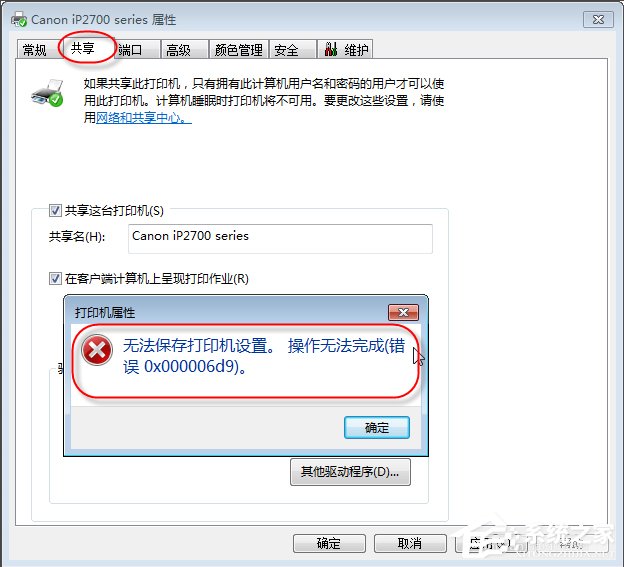
方法/步驟:
1、右擊桌面“計算機”圖標,彈出快捷菜單中點擊“管理”命令項。
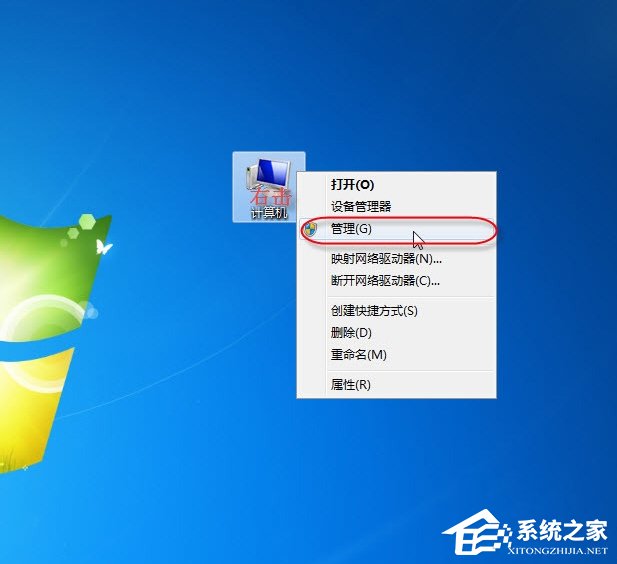
2、彈出“計算機管理”窗口,窗格中點擊左側“服務”,右側服務列表中雙擊“Windows Firewall”服務。
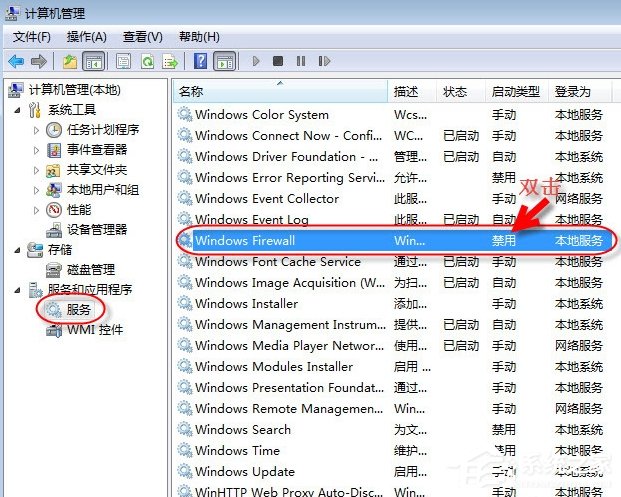
3、彈出“Windows Firewall”服務屬性設置窗口,按照如下圖示順序設置,最后點擊“確定”按鈕。
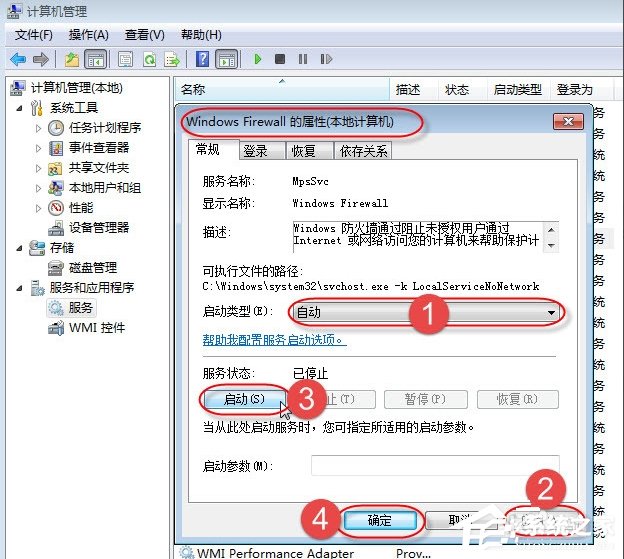
4、這樣設置完成后,返回“計算機管理”窗口,可以看到“Windows Firewall”服務已處于自動已啟動狀態。
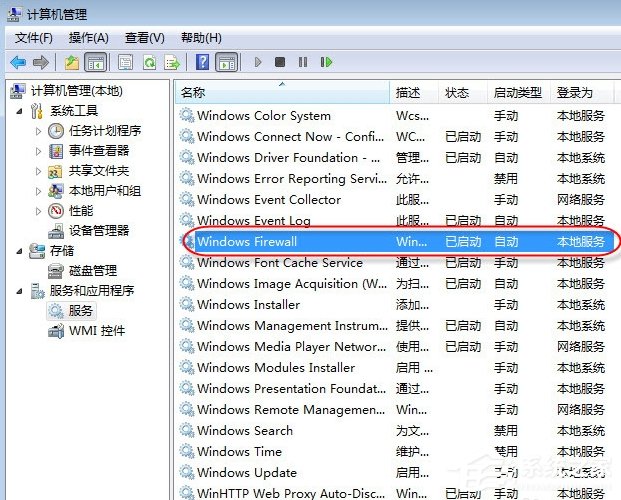
下面來設置打印機共享操作:
1、點擊“開始”-“設備和打印機”。
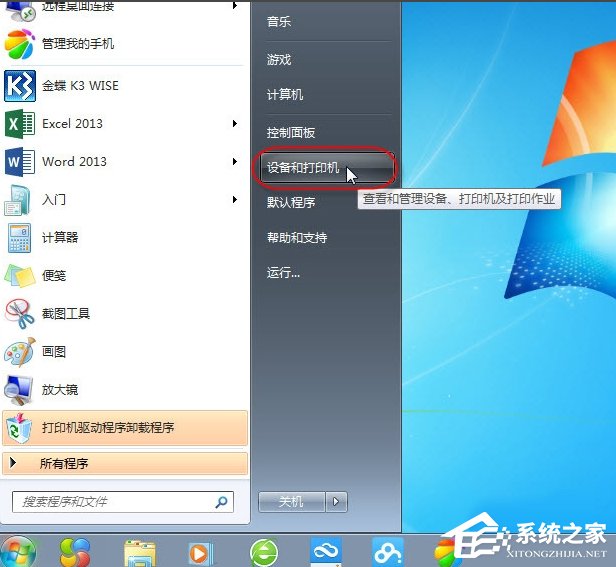
2、彈出“設備和打印機”設置窗口,右擊準備共享的打印機,在彈出的快捷菜單中點擊“打印機屬性”按鈕。
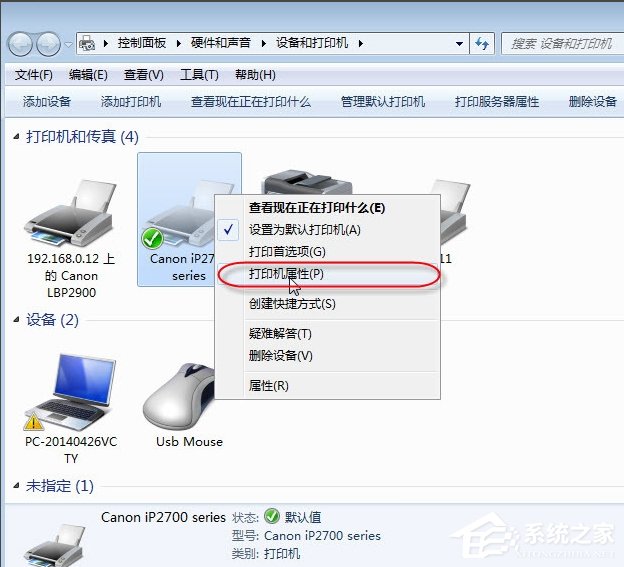
3、彈出“打印機屬性”設置窗口,切換到“共享”選項卡,勾選“共享這臺打印機”復選框,給打印機取個名稱,點擊“確定”按鈕,完成打印機的共享操作,不再報錯。
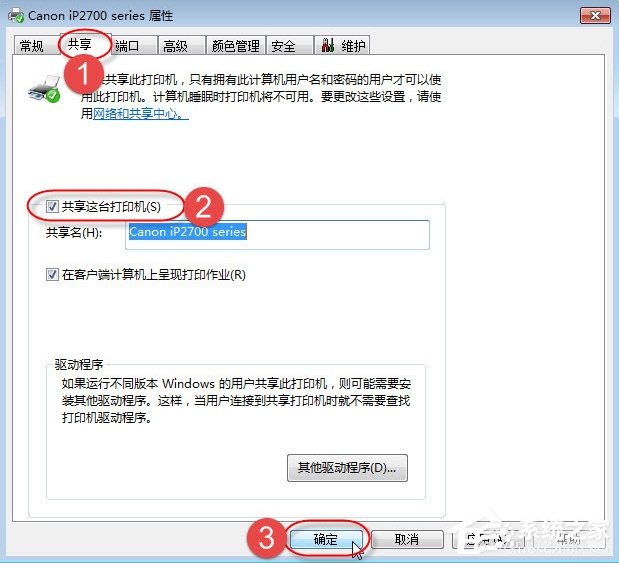
以上就是Win7無法保存打印機設置報錯0x000006d9的解決方法了,方法很簡單,我們只需要開啟Windows Firewall服務,之后在設置打印機共享即可。
相關文章:
1. 國產統一操作系統uos怎么安裝? uos操作系統安裝步驟2. 如何在電腦PC上啟動Windows11和Linux雙系統3. Win11預覽版25295怎么開啟Suggested Actions 等隱藏新功能?4. 銀河麒麟操作系統(KyLin)常用問題及解決方法5. CentOS下libiconv庫的安裝和使用介紹6. 電腦怎么安裝雙系統?Win11 和 Win7雙系統安裝圖文教程7. MacOS13中wifi低數據模式什么意思? MacOS開啟低數據模式的技巧8. 企業 Win10 設備出現開始菜單和任務欄快捷方式消失問題,微軟展開調查9. Win11如何添加打印機 Win11添加網絡打印機方法教程10. KYLIN(麒麟系統)下如何安裝MySQL5.0
排行榜
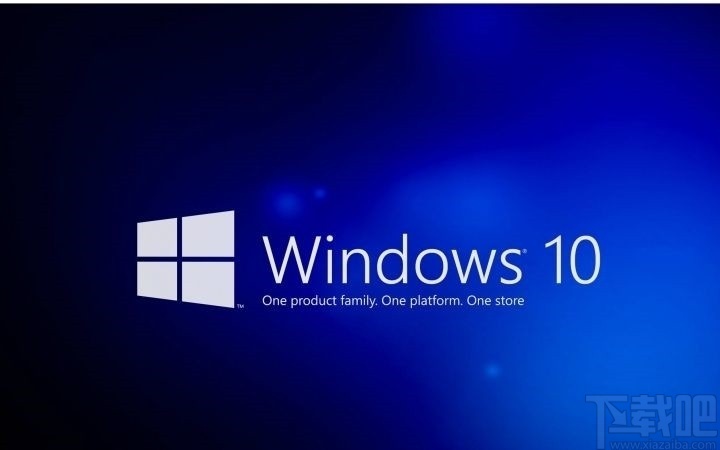
 網公網安備
網公網安備